Cara memindahkan ikon aplikasi dengan cepat di layar beranda iPhone
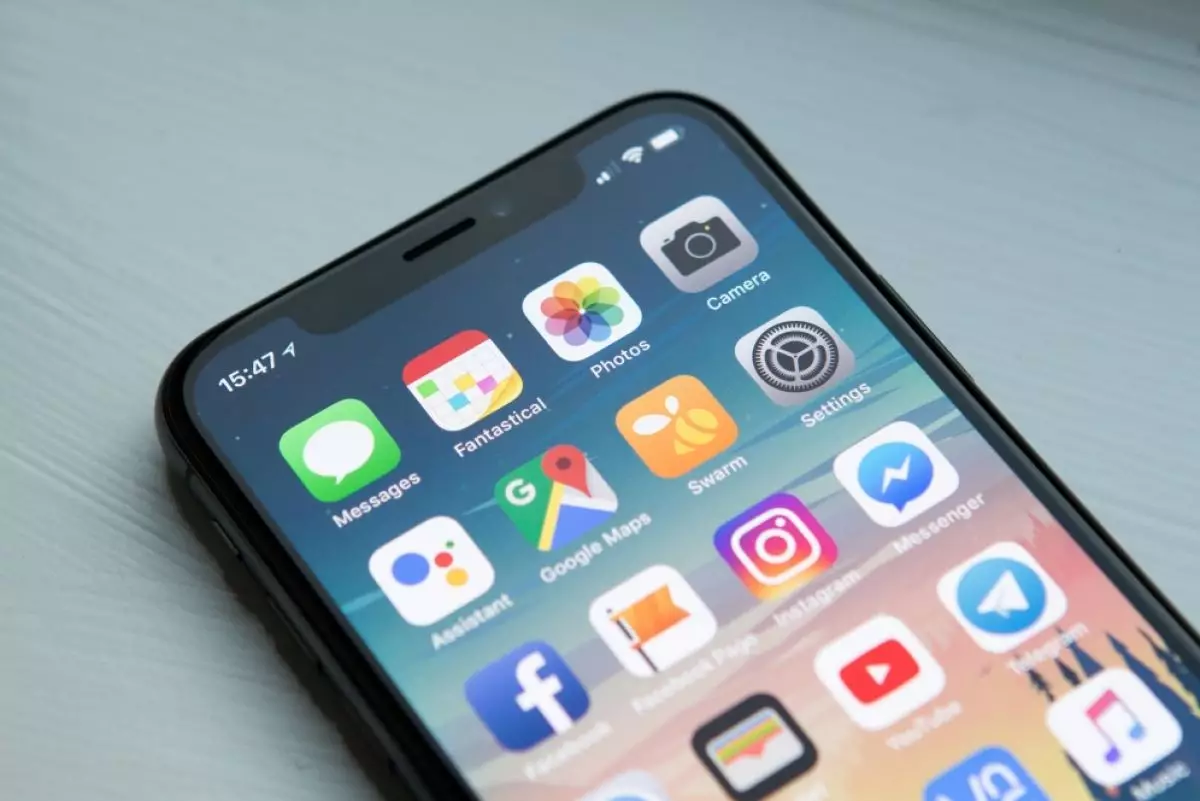
Cara memindahkan aplikasi di iPhone
Cara memindahkan beberapa ikon aplikasi iPhone sekaligus

Jika kamu ingin memindahkan beberapa ikon aplikasi dari satu layar ke layar lainnya, ada trik yang tidak banyak diketahui, Kamu bisa memindahkan beberapa aplikasi sekaligus, sehingga mempercepat prosesnya.
1. Ketuk dan tahan salah satu aplikasi yang ingin kamu pindahkan
2. Pilih Edit Layar Awal. Ikon aplikasi akan mulai bergoyang
3. Ketuk dan tahan ikon aplikasi sekali lagi dan geser sedikit dari posisinya saat ini
4. Dengan tangan kamu yang lain, ketuk ikon aplikasi lain yang ingin dipindahkan
5. Aplikasi yang masih kamu pegang sekarang menunjukkan angka dua yang menandakan bahwa aplikasi tersebut adalah tumpukan dua aplikasi
6. Ketuk ikon aplikasi lainnya untuk menambahkannya ke tumpukan
7. Setelah kamu memilih semua aplikasi yang ingin dipindahkan, tahan jari kamu. dengan tangan yang lain, usap ke kiri atau ke kanan hingga kamu mencapai layar di mana ingin aplikasi tersebut muncul
8. Lepaskan jari kamu dan setiap aplikasi dalam tumpukan akan ditempatkan di layar
9. Kamu dapat mengatur ulang dengan menyeretnya di sekitar layar
10. Jika kamu puas dengan tata letaknya, ketuk Selesai di sudut kanan atas.
RECOMMENDED ARTICLE
- Cara mengaktifkan fitur Screen Distance di iPhone untuk menjaga kesehatan mata
- Ini iPhone termahal di dunia, dijual dengan harga lebih dari Rp 2,8 miliar
- Cara memulai ulang iPhone berbagai tipe, dari yang paling lawas hingga terbaru
- Cara menggunakan widget iPhone di Mac atau Macbook
- Apple sedang mengerjakan monitor Mac yang bisa jadi layar rumah pintar saat dalam mode siaga
HOW TO
-

Cara terbaru mentransfer pesan WhatsApp dari iOS ke Android, ternyata gampang banget di 2025 ini
-

Trik jitu bersihkan port audio iPhone dari debu tanpa merusak, ternyata segampang ini
-

Cara terbaru buka dan mengonversi file gambar HEIC ke JPEG di Windows 10 atau 11, gampang ternyata
-

Cara terbaru buka WhatsApp saat bermain game tanpa menutup aplikasi, ini fitur yang dibutuhkan
-

Cara mengunci chat WhatsApp (WA) dengan fingerprint atau screenlock, biar rahasia tetap aman
TECHPEDIA
-

Bisakah dapat Robux di Roblox secara gratis? Ini 10 faktanya agar tidak tergoda penipu
-

Detik-detik gelombang radio lawan sensor Jepang dan siarkan proklamasi kemerdekaan RI ke penjuru dunia
-

8 Penyebab charger ponsel mudah panas, jangan pakai adaptor abal-abal yang berbahaya!
-

Cara kerja peringatan dini tsunami Jepang, bisa deteksi bencana 10-20 detik sebelum datang
-

5 Tanggal Steam Sale paling populer yang termurah, game harga ratusan ribu bisa dapat diskon 90%
LATEST ARTICLE
HOW TO Selengkapnya >
-
![Cara terbaru mentransfer pesan WhatsApp dari iOS ke Android, ternyata gampang banget di 2025 ini]()
Cara terbaru mentransfer pesan WhatsApp dari iOS ke Android, ternyata gampang banget di 2025 ini
-
![Trik jitu bersihkan port audio iPhone dari debu tanpa merusak, ternyata segampang ini]()
Trik jitu bersihkan port audio iPhone dari debu tanpa merusak, ternyata segampang ini
-
![Cara terbaru buka dan mengonversi file gambar HEIC ke JPEG di Windows 10 atau 11, gampang ternyata]()
Cara terbaru buka dan mengonversi file gambar HEIC ke JPEG di Windows 10 atau 11, gampang ternyata
-
![Cara terbaru buka WhatsApp saat bermain game tanpa menutup aplikasi, ini fitur yang dibutuhkan]()
Cara terbaru buka WhatsApp saat bermain game tanpa menutup aplikasi, ini fitur yang dibutuhkan


















